Comment afficher le chemin d'accès complet au dossier dans l'Explorateur de fichiers sur Windows 10
Lorsque vous parcourez différents dossiers dans Explorateur de fichiers, vous n'obtenez pas le chemin d'accès complet au dossier dans la barre d'emplacement. Normalement, vous verrez un chemin commençant par Ce PC. La lettre de lecteur sera visible, mais uniquement si vous ne naviguez pas sur votre lecteur Windows. Si vous préférez voir le chemin d'accès complet au dossier dans l'Explorateur de fichiers, vous devez installer une application tierce populaire appelée Classic Shell.
Le shell classique est en fait quatre applications différentes en une. le l'application la plus populaire est le menu Démarrer classique mais si vous ne souhaitez pas utiliser les autres applications, vous pouvez les désactiver et simplement installer Explorateur classique.
Chemin d'accès au dossier dans l'Explorateur de fichiers
C'est une bonne idée de fermer toutes les fenêtres de l'Explorateur de fichiers avant d'installer cette application. Télécharger et installez Classic Explorer. Il s'exécutera par défaut et vous verrez de nouvelles icônes apparaître au-dessus de la barre d'emplacement dans l'Explorateur de fichiers. Cliquez sur l'icône du coquillage bleu et sélectionnez l'option des paramètres dans le menu.
Par défaut, vous obtenez uniquement les paramètres de base. Dans l'onglet des paramètres de base, activez les options «Désactiver la mie de pain», puis cliquez sur OK. Vous recevrez une invite vous indiquant que les modifications seront appliquées à toutes les nouvelles fenêtres de l'Explorateur de fichiers que vous ouvrez.

Vous pouvez voir le chemin d'accès complet au dossier dans la capture d'écran ci-dessous.
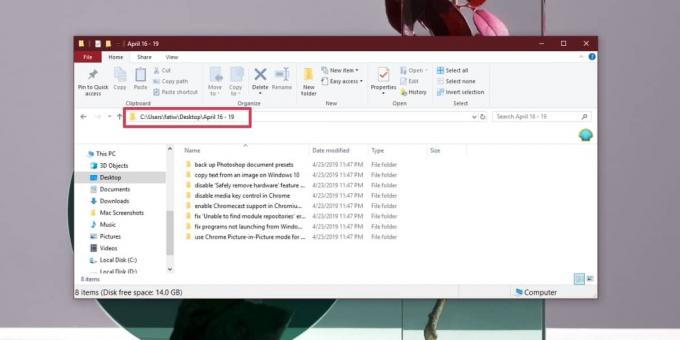
Si vous n'avez modifié que les paramètres de l'onglet Paramètres de base, vous voyez probablement des boutons supplémentaires à côté du bouton Classic Shell. Pour vous débarrasser de ces autres boutons, vous devez accéder aux paramètres de Classic Shell et cette fois, sélectionnez l'option Afficher tous les paramètres.
Une fois que vous avez tous les onglets de paramètres visibles, accédez à l'onglet Boutons de la barre d'outils. Sélectionnez un élément dans la colonne de gauche, cliquez dessus avec le bouton droit et sélectionnez l'option de suppression dans le menu contextuel. Répétez cette opération pour tous les éléments que vous souhaitez supprimer, puis cliquez sur OK. Encore une fois, les modifications s'appliqueront à toutes les fenêtres de l'Explorateur de fichiers que vous ouvrez après avoir appliqué la modification.

L'Explorateur de fichiers ne vous montre pas toujours le chemin d'accès complet à un dossier si vous parcourez votre lecteur Windows. Il laissera de côté la lettre de lecteur et votre dossier utilisateur. En cliquant à l'intérieur du lbarre d'ocation révélera le chemin mais encore une fois, le lecteur et le dossier utilisateur seront omis. Il est dommage que les utilisateurs doivent installer une application pour obtenir le chemin complet.
Si vous n'avez pas besoin de voir le chemin complet dans l'Explorateur de fichiers et que vous avez seulement besoin de le copier, vous pouvez le faire sans l'application. Tout ce que vous avez à faire est de maintenir enfoncée la touche Maj et de cliquer avec le bouton droit sur un dossier ou un fichier. Il y aura une option Copier comme chemin dans le menu contextuel.
Chercher
Messages Récents
Afficher, sauvegarder et restaurer les pilotes installés dans Windows 7
Vous avez donc acheté un ordinateur portable ou un ordinateur de bu...
Microsoft Web Applications 2010 dévoilé (captures d'écran à l'intérieur)
Microsoft a officiellement dévoilé aujourd'hui ses applications Web...
Comment ajouter des applications au menu contextuel sous Windows 10
Une application susceptible d'être utilisée souvent s'ajoutera auto...



